Het is niet lang geleden dat Nirsoft het heeft uitgebrachtlaatste aanbod genaamd TurnedOnTimesView - een hulpprogramma ontworpen om bij te houden wanneer uw pc aan en uit was. De freeware-expert heeft zojuist nog een geweldige toepassing voor Windows uitgerold met de naam WinLogOnView, wat een klein, draagbaar hulpprogramma is (ongeveer 80 KBin grootte) waarmee u de datum en tijd kunt bijhouden wanneer u zich hebt aangemeld en afgemeld bij uw systeem. Kortom, het geeft informatie weer over aanmeldingssessies van alle gebruikers van een Windows-pc met behulp van de informatie die is opgeslagen in het logboek Windows Security Events. Dit kan handig zijn als u vermoedt dat iemand uw pc zonder uw toestemming gebruikt in tijden dat u er niet bent. De tool kan gegevens analyseren van lokale en externe computers, evenals externe schijven. Meer details na de sprong.
Als je ooit een Nirsoft-tool hebt gebruikt, zul je dat doenmerk dat u meteen thuis bent en het hulpprogramma biedt een even intuïtief gebruik als eerste gebruikers. Opgemerkt moet worden dat WinLogOnView niet op uw computer hoeft te worden geïnstalleerd en direct vanuit het EXE-bestand wordt gestart. Bij de lancering krijg je een gemakkelijk te begrijpen gebruikersinterface. De applicatie geeft onmiddellijk alle aanmeldingssessies weer, samen met basisgegevens zoals aanmeldings-ID, gebruikersnaam, domein, computer, aanmeldtijd, netwerkadres, afmeldingstijd en duur. Hiermee kunt u deze gegevens ook exporteren naar door tabs gescheiden, door komma's gescheiden, HTML- of XML-bestanden. U kunt ervoor kiezen om alle informatie te exporteren door te klikken op Beeld> HTML-rapport - Alle items, of alleen de gemarkeerde items op een vergelijkbare manier.
Omdat de tool is gebaseerd op Windows-beveiliginggebeurtenissenlogboek, de nauwkeurigheid ervan is afhankelijk van de gegevens die in het genoemde logboek zijn opgeslagen. Daarom is het mogelijk dat sommige informatie ontbreekt in de beschikbare gegevens, met name voor aanmeldingssessies zonder afmeldtijden voor gelegenheden zoals systeemstoringen.

Het venster Geavanceerde opties is toegankelijk viadoor op de F9-toets of vanuit het menu Opties te drukken, kunt u de gegevensbron voor de vereiste informatie opgeven. Klik eenvoudig op het vervolgkeuzemenu en WinLogOnView laat u kiezen tussen Lokale computer, Externe computer en Externe schijf. Wanneer de externe computer is geselecteerd, kunt u de naam van de computer opgeven, terwijl u bij het selecteren van de externe schijf de map op de schijf moet opgeven die het logbestand met beveiligingsgebeurtenissen bevat (security.evtx).
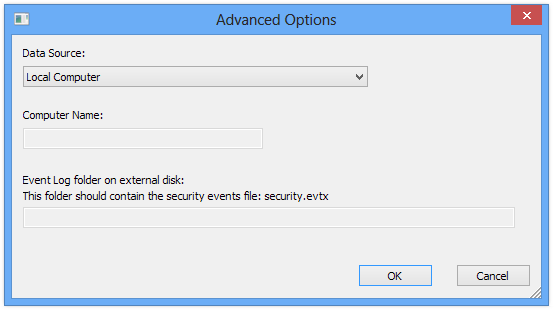
WinLogOnView is beschikbaar op de officiële pagina van de ontwikkelaar en kan gratis worden gedownload via de onderstaande link. Het werkt op Windows XP, Windows Vista, Windows 7 en Windows 8.
WinLogOnView downloaden













Comments